- Autor Lauren Nevill [email protected].
- Public 2023-12-16 18:50.
- Naposledy změněno 2025-01-23 15:18.
Dnes můžete vidět vznik mnoha programů pro zasílání zpráv a vytváření videokonferencí. Mezi dalšími aplikacemi je vždy několik vedoucích, například Skype, pro které možná budete muset provést nastavení zvuku.
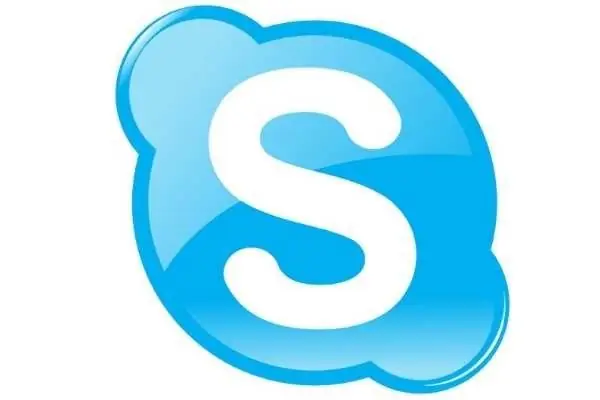
Instrukce
Krok 1
Najděte zástupce pro spuštění programu na ploše a poklepejte na něj levým tlačítkem myši. V okně ověření uživatele, které se otevře, zadejte své uživatelské jméno a heslo. Po zobrazení hlavního okna programu přejděte do nastavení zvuku, u kterého klikněte na „Nástroje“, vyberte „Nastavení“a poté „Nastavení zvuku“.
Krok 2
Každé zařízení můžete konfigurovat samostatně. Chcete-li upravit zvuk mikrofonu, zkontrolujte, zda je zástrčka systémové jednotky zasunuta do odpovídající zásuvky. Pokud používáte notebook, můžete tento krok přeskočit, protože mikrofon je tam již zabudován.
Krok 3
V části Mikrofon vyberte požadované zařízení. Chcete-li nastavit požadovanou hlasitost, řekněte něco do mikrofonu. Pokud je hlasitost dostatečná, nepohybujte posuvníkem. Posuňte jej doprava, pokud je nízká hlasitost, a doleva, pokud je vysoká.
Krok 4
Pokud budete nastavení používat po celou dobu, zrušte zaškrtnutí políčka „Povolit automatické nastavení mikrofonu“. Nyní začněte nastavovat sluchátka. Zkontrolujte, zda jsou připojeny reproduktory. Při nastavování mikrofonu jste měli slyšet nějaký zvuk. Pokud ne, zkontrolujte, zda jsou sloupce pevné, zda je připojení normální. Zelená zástrčka musí zapadat do stejné barvy.
Krok 5
Vyberte v bloku s názvem „Reproduktory“zařízení odpovědné za zvukový výstup. Buďte velmi opatrní, protože některé zvukové karty oddělují zvuk směřující do sluchátek nebo reproduktorů. Vyberte jemné zařízení.
Krok 6
Upravte výstupní zvuk stejným způsobem jako u hlasitosti mikrofonu. Jednoduše zrušte zaškrtnutí položky s názvem „Automatické nastavení reproduktorů“a klikněte na „OK“.
Krok 7
Zkontrolujte, zda jste vše udělali správně provedením zkušebního volání kontaktu s přihlášením Echo.






